- Հեղինակ Abigail Brown [email protected].
- Public 2023-12-17 06:51.
- Վերջին փոփոխված 2025-01-24 12:12.
Վերջին գիծ
Logitech Harmony Companion-ը կարող է պարզեցնել ձեր տնային ժամանցի/խելացի տան կազմակերպումը կոճակի սեղմումով կամ սմարթֆոնի հպումով, սակայն այնտեղ հասնելը որոշակի լուրջ ջանքեր է պահանջում:
Logitech Harmony Companion
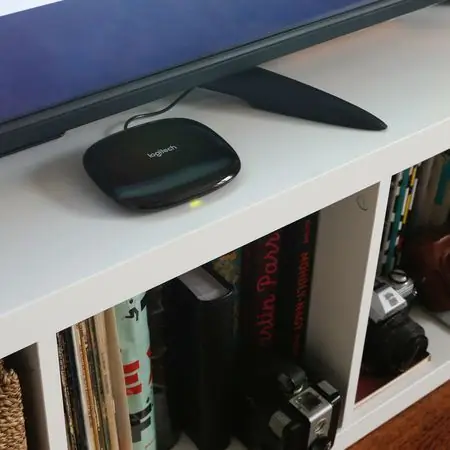
Մենք գնեցինք Logitech Harmony Companion-ը, որպեսզի մեր փորձագետ գրախոսը կարողանա մանրակրկիտ փորձարկել և գնահատել այն: Շարունակեք կարդալ մեր արտադրանքի ամբողջական վերանայման համար:
Եթե պատրաստ եք հաջորդ քայլն անել դեպի ավելի ինտեգրված խելացի տան կամ տնային ժամանցի կարգավորում, կարող եք հաշվի առնել ընդունակ ունիվերսալ հեռակառավարման վահանակ, ինչպիսին է Logitech Harmony Companion-ը:Logitech ապրանքանիշը անծանոթ չէ ունիվերսալ խելացի հեռակառավարման սարքերին, սակայն Harmony Companion-ը ներկայացնում է լավագույնը Harmony հավելվածի, Harmony Hub-ի և պարզ հեռակառավարման համար մատչելի գնով::
Մենք որոշ ժամանակ անցկացրինք Logitech Harmony Companion-ի հետ՝ տեսնելու, թե որքան հեշտ է այն կարգավորել և օգտագործել Alexa-ի հետ և նավարկել հավելվածում:

Դիզայն՝ մի փոքր արտասովոր
Չնայած այն չունի սենսորային էկրան կամ վառ դիզայնի տարրեր, Harmony Companion-ը դեռևս բավականին խնամված է: Նախ, կա ինքնին հեռակառավարման վահանակը, որը թեթև է 4,2 ունցիա և բավականին բարակ՝ ընդամենը 0,81 դյույմ խորությամբ և 2,13 դյույմ լայնությամբ: Այն ունի 7,25 դյույմ երկարություն և ունի գեղեցիկ էրգոնոմիկ կամար, որը հեշտացնում է օրորոցը ձեր ձեռքում: Կոճակները արձագանքում են և չեն պահանջում շատ շփոթել, թեև կարճ և երկար սեղմման գործողությունները երբեմն դժվար է տարբերել:
Կա նաև Harmony Hub-ը՝ սև և փայլուն քառակուսի, որի չափերը 4 են:16 x 4,88 x 1 դյույմ: Հետևի մասում կան մի քանի պորտ՝ մեկը USB մալուխի համար՝ Mac-ի կամ PC-ի կամ հոսանքի ադապտերի միջոցով կարգավորելու համար, և երկու IR mini blaster միացք՝ պահարանների հետևում գտնվող սարքերի ընդլայնված ծածկույթի համար: Հանգույցի առջևի ներքևի մասում կա LED լույս, որը ցույց է տալիս, թե արդյոք այն միացված է, միացված է, զուգակցվում կամ համաժամացվում է հեռակառավարման կամ բջջային հավելվածի հետ: Հաբը հիմնական կապն է բոլոր սարքերի և հեռակառավարման վահանակի միջև: Այն կապվում է հեռակառավարման վահանակի հետ ՌԴ ազդանշանների միջոցով և հաղորդակցվում է հատուկ սարքավորումների հետ Wi-Fi-ի, Bluetooth-ի կամ ինֆրակարմիր ազդանշանների միջոցով՝ կախված սարքի տեսակից:
Չնայած այն չունի սենսորային էկրան կամ վառ դիզայնի տարրեր, Harmony Companion-ը դեռևս բավականին շքեղ է:
Չնայած դրանք երկու հիմնական ապարատային բաղադրիչներն են, դրանք նաև իսկապես նախագծված են աշխատելու բջջային հավելվածի և MyHarmony ծրագրաշարի շուրջ Mac-ի կամ PC-ի վրա:

Կարգավորման գործընթաց: Ոչ կայծակնային արագ և մի փոքր անշնորհք
Սկզբում կարմրելիս թվում է, որ Harmony Companion-ի ստեղծումը հեշտ կլինի: Պարզապես միացրեք հանգույցը ձեր ժամանցի կարգավորումների մոտ և ներբեռնեք Harmony հավելվածը: Մենք միացրինք մեր հանգույցը և այցելեցինք App Store՝ հավելվածը ներբեռնելու համար, բայց երբ փորձեցինք միանալ հանգույցին, այն կախված մնաց մոտ հինգ րոպե:
Այս պահին մենք որոշեցինք փորձել Mac-ի համար նախատեսված աշխատասեղանի ծրագրակազմը, և դա արեց հնարք: Մենք հանգույցը միացրինք մեր համակարգչին տրամադրված Micro-USB լարով և կարողացանք միանալ մեր Wi-Fi ցանցին, մուտքագրել մեր Harmony հաշվի տվյալները և առաջ շարժվել դեպի սարքեր ավելացնելու քայլերը և այն, ինչ Harmony-ն անվանում է գործողություններ: Սրանք հիմնականում այն գործողություններն են, որոնք դուք նշանակում եք հեռակառավարման վահանակի որոշակի մեկ հպումով կոճակների համար:
Հարմոնի հավելվածը նույնպես ճանաչեց կենտրոնն այս պահին, և MyHarmony ծրագրաշարը մեզ ուղղորդեց ավարտելու հավելվածի կարգավորումը: Սա Harmony հավելվածի և MyHarmony աշխատասեղանի ծրագրաշարի միջև շփոթեցնող և որոշակիորեն անհարմար հարաբերությունների հիմնական օրինակն է:Թեև դուք կարող եք սարքեր ավելացնել և գործողություններ նշանակել Harmony հավելվածի միջոցով, MyHarmony ծրագրաշարը կրում է ցանկացած ֆիզիկական հեռակառավարման կոճակի հանձնարարությունները փոխելու բանալին՝ սարքի վերևի երեք արագ ակտիվության կոճակներից դուրս: Սա ստեղծում է մի տեսակ կոտրված կարգավորում և անհատականացման փորձ:
Բայց երբ հասկանաք, թե որտեղ կարելի է մուտք գործել կառավարիչներ և գործառույթներ, այնքան հեշտ է, որքան Harmony հավելվածի Sync կոճակը սեղմելով՝ Harmony հանգույցը թարմացնելու համար հեռակառավարվող գործառույթներում ձեր կատարած ցանկացած փոփոխություն: Համաժամացման կոճակը գտնվում է մի փոքր տարօրինակ տեղում, սակայն հավելվածի Harmony Setup-ի տակ:

Կատարում/Ծրագրային ապահովում. արձագանքող, բայց մի փոքր տարօրինակ
Մենք արդեն անդրադարձել ենք Harmony բջջային հավելվածի և MyHarmony աշխատասեղանի ծրագրաշարի տարօրինակ փոխհարաբերություններին, բայց հաստատ կան նաև ուժեղ կողմեր, որոնք նույնպես պետք է ընդունել: Թեև աշխատասեղանի ծրագրակազմը բավականին հնացած է թվում, այն իսկապես հեշտ է նավարկելը և ավելի հեշտ է կառավարել, քան հավելվածի սարքերի հսկայական ցուցակը:
Դա նաև այն վայրն է, որտեղ կարող եք կառավարել գործունեության կոճակները, հեռակառավարման վահանակի վերևի երեք հիմնական կոճակները և հարմարեցնել այլ սովորական հեռակառավարման կոճակները: Այս գործընթացը շատ մեխանիկական է և կարող է հոգնեցուցիչ լինել, բայց այն օգտակար է տեսնելու համար, թե ինչ գործունեություն եք նշանակել որոշակի կոճակի կամ փոփոխությունները չեղարկելու և գործառույթները վերահանձնելու համար: Հիմնական կոճակների հանձնարարությունները շատ պարզ են:
Չնայած երբեմն կա մի փոքր ուշացում, հեռակառավարման վահանակը սովորաբար արձագանքում է: Կարճ սեղմումը ընդդեմ երկար սեղմման մուտքերի մի փոքր տարօրինակ է, ինչը ցույց է տալիս, որ դրանց միջև տարբերությունը անհարմար էր երկուսի միջև չափազանց փոքր ուշացման պատճառով:
Harmony հավելվածը կարող է փոխարինել ֆիզիկական հեռակառավարման վահանակը, որն առաջարկում է ճկունության ևս մեկ շերտ՝ սարքերի հետ փոխազդելու առումով: Հավելվածի միջոցով կարող եք նաև օգտագործել ժեստերի կառավարման հարմար գործառույթը, որը թույլ է տալիս դիպչել սմարթֆոնի էկրանին և հպել վերև կամ վար՝ ձայնի ձայնի կարգավորիչի կամ ցանկացած այլ բանի համար (այն նաև թույլ է տալիս հարմարեցնել ժեստերը):
Logitech Harmony Companion-ը վաճառվում է $150-ով, ոչ թե ամենաբարձր գնով, այլ ողջամիտ առաջարկի համար:
Harmony Companion-ը նաև խելացի տանն ուղղված սարք է և ունի աջակցություն ինչպես Google Assistant-ի, այնպես էլ Amazon Alexa-ի համար: Մենք փորձարկեցինք Alexa-ի վերահսկիչները Amazon Fire TV Cube-ի միջոցով: Միգուցե դա պայմանավորված է նրանով, որ մենք գործ ունեինք մի սարքի հետ, որը, ըստ էության, մեկ այլ հեռակառավարման վահանակ է և մեկ այլ բարձրախոս, բայց մենք պարզեցինք, որ Alexa-ի և Harmony-ի միջև կապի կարգավորումը մի փոքր դժվար է: Logitech-ն առաջարկում է Fire OS-ի աջակցություն Harmony-ի արտադրանքների համար և բացատրում է, թե ինչպես կատարել սկզբնական զուգավորումը, սակայն իրական խափանումը, որին մենք հանդիպեցինք, առաջացել է նրանց խորհուրդներից, թե ինչպես կարգավորել Harmony-ը Alexa-ի հետ:
Եթե դուք նախատեսում եք ներկայացնել Alexa-ն, ապա ձեզ անհրաժեշտ կլինի Alexa հավելվածը, որտեղ կարող եք միացնել Harmony հմտությունը: Այնուամենայնիվ, դա չհաջողվեց, և մենք հաջողություն ունեցանք ավելացնելով ևս մեկ հմտություն՝ Harmony - Secondary Hub: Սա թույլ տվեց մեզ կատարել հարցումներ, որոնք մենք կներկայացնեինք մեր Harmony Companion-ի համար՝ խնդրելով Alexa-ին հանդես գալ որպես միջնորդ:«Ալեքսա, խնդրեք Հարմոնիին գնալ Roku» հարցեր տալը ճիշտ այնպես արեց այն, ինչ անում է հեռակառավարման վահանակի վրա գործողության կոճակը կամ բջջային հավելվածը: Հաճելի էր զգալ այս հաղորդակցությունը, երբ այն անցավ առանց խոչընդոտի: Այնուամենայնիվ, եղել են մի քանի անգամ, երբ Alexa-ն չի հասկացել հուշումը: Այդուհանդերձ, հաճելի և հարմար էր առանց ձեռքերի հասանելիություն՝ հեռուստացույցը միացնելու/անջատելու կամ մեկ այլ սենյակից խաղային վահանակ միացնելու համար:
Գին. վատ չէ բարձրակարգ հեռակառավարման դաշտի համար
Logitech Harmony Companion-ը վաճառվում է $150-ով, ոչ թե ամենաբարձր գնով, այլ ողջամիտ առաջարկվողի համար: Դուք կարող եք վայելել նույն հատկանիշներից շատերը, որոնք առաջարկում է առաջատար Harmony Elite-ը, բացառությամբ սենսորային էկրանն ու լիցքավորման կետը (և Harmony հավելվածի ժեստերի կառավարումը կարող է ծառայել որպես սենսորային էկրանի համար 200 դոլար էժան գնով)::
Logitech-ի նորագույն խելացի հեռակառավարման առաջարկը՝ Harmony Express-ը, վաճառվում է 250 դոլարով և կարող է գայթակղիչ լինել, եթե դուք Alexa-ի տնային տնտեսություն եք, քանի որ այս ձայնային օգնականը ներկառուցված է անմիջապես:Եթե դուք ունեք Amazon Echo կամ Amazon Dot, այնուամենայնիվ, դուք արդեն ունեք նույն կառավարումը, և այն ամբողջովին առանց ձեռքերի է:
Logitech Harmony Companion ընդդեմ Logitech Harmony Elite
Բացի գնային զգալի տարբերությունից (Elite-ը $350 է, Companion-ը $150) և սենսորային էկրանից, Harmony Elite-ն առանձնանում է Companion-ից մի քանի այլ առումներով: Elite-ը կարող է կառավարել 15 տարբեր սարքեր, ներառյալ խելացի տան սարքերը, ինչպիսիք են խելացի լամպերը և ավելի ավանդական զվարճանքի սարքավորումներ, ինչպիսիք են գրադարակի բարձրախոսները: Հեռակառավարման վահանակն ունի հետին լուսավորություն, որը կարող է օգտակար լինել ցածր լույսի պայմաններում: Եվ յուրաքանչյուր կոճակ կարող է հարմարեցվել, ինչը չի կարելի ասել Harmony Companion հեռակառավարման համար: Թեև նրանք երկուսն էլ աջակցում են Amazon Alexa-ի ինտեգրումը խելացի տան և սարքի կառավարման համար, դուք կարող եք գտնել, որ Harmony Elite-ն ավելի շատ թեքում է տնային զվարճանքի և խելացի տան սիրահարների նկատմամբ:
Եթե այլ տարբերակներ եք փնտրում, դիտեք մեր ուղեցույցը լավագույն ունիվերսալ հեռակառավարման վահանակների համար:
Բարձրակարգ խելացի հեռակառավարիչ ավելի քիչ գնով:
Logitech Harmony Companion-ն առաջարկում է ձեռքի և բջջային հավելվածի հեռակառավարման վահանակի և խելացի տան/մեդիա կառավարիչների բազմակողմանիությունը ձայնային օգնականի միջոցով այն գնով, որը չի խանգարի բանկը: Եթե դուք պատրաստ եք ավելի կապակցված տան համար, այս հեռակառավարման վահանակն առաջարկում է գործառույթների հիանալի հավասարակշռություն:
Բնութագրեր
- Product Name Harmony Companion
- Արտադրանքի ապրանքանիշ Logitech
- UPC N-R0008
- Գին $150,00
- Քաշ 4,2 ունցիա.
- Ապրանքի չափերը 7,25 x 2,13 x 0,81 դյույմ.
- Հաբ պահանջվում է Harmony Hub
- Պորտեր և մալուխներ IR mini blaster x2, Micro-USB
- Ձայնային օգնականներն աջակցում են Google Assistant, Amazon Alexa
- Համատեղելիություն iPhone 4S+, iOS 8.0, Android 4.2+
- Միացման հնարավորություն Wi-Fi, Bluetooth, IR, RF
- Երաշխիք 1 տարի






